网报操作手册V1.0
统计局网上直报软件使用手册(国家版本)
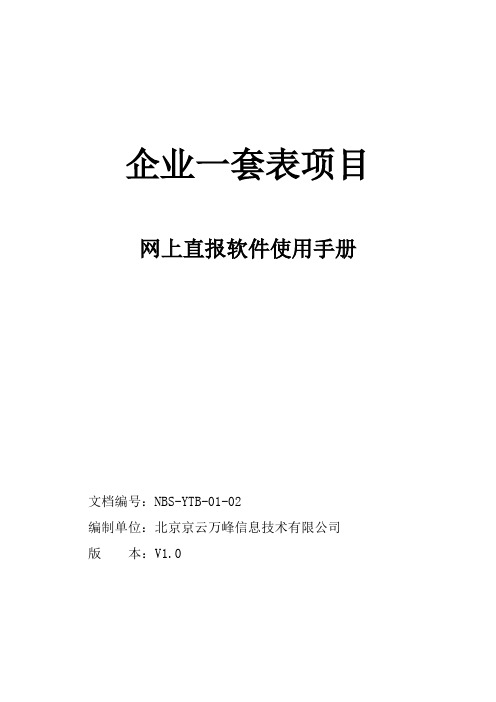
企业一套表项目网上直报软件使用手册文档编号:NBS-YTB-01-02编制单位:北京京云万峰信息技术有限公司版本:V1.0目录第一章登录系统 (1)1.1登录系统 (1)1.2CA认证环境登录 (2)1.2.1证书申请 (2)1.2.2登录CA系统 (11)1.3首页 (11)第二章子用户管理 (12)第三章报表报送 (15)3.1报表选择 (15)3.2报表录入 (17)3.2.1 数据表的录入 (17)3.2.1.1 导出 (18)3.2.1.2 导入 (19)3.2.1.3 暂存 (19)3.2.1.4 审核 (20)3.2.1.5 上报 (21)3.2.1.6 帮助 (24)3.2.1.7 关闭 (24)3.2.1.8审核 (25)3.2.2子调查对象表的录入 (27)3.2.3子调查对象表数据表的录入 (30)3.2.4套表录入 (30)3.3报表审核 (31)第四章数据查询 (32)4.1报表选择 (32)4.2打印预览 (33)第五章打印空表 (40)第六章消息管理 (41)6.1发送新消息 (41)6.2已接收消息 (44)6.3已发送消息 (47)第七章填表说明 (48)第八章联系电话 (49)第九章辅助功能 (49)9.1个人设置 (49)9.2返回首页 (52)9.3退出系统 (52)第十章ADMIN用户系统管理 (53)10.1密码设置 (53)10.2在线用户列表 (54)10.2.1查询用户 (54)10.2.2踢出用户 (59)10.3文档管理 (60)10.3.1添加 (61)10.3.2已发布/未发布 (63)10.3.3修改 (64)10.3.4删除 (65)10.4系统设置 (66)10.5版本信息 (67)10.6返回首页 (68)10.7注销 (68)附录 (69)最低运行环境要求 (69)新增功能索引(0116)查看统计报告、查看统计图表……………………………………………..1.3首页联系电话………………………………………………………………………..第8章联系电话第一章登录系统1.1登录系统注意事项:企业登录的用户名和密码,必须在数据处理软件中的“调查对象管理-直报用户管理”模块中进行创建,然后企业才能使用创建的用户名和密码进行登录。
中软电子税务局_操作手册-V1.0.0.精讲
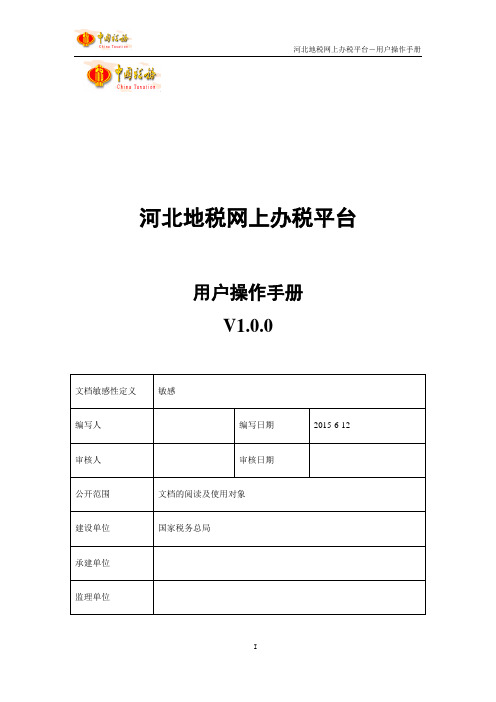
河北地税网上办税平台用户操作手册V1.0.0文档信息修订状况第1章支撑平台1.1 许可用户授权1.1.1主用户注册1.1.1.1功能概述用户注册分为主用户注册和子用户注册,主用户在内网支撑平台进行注册,主用户注册完并有全权限,不需要分配权限,子用户在外网网上申报系统中由主用户来进行注册和权限分配。
1.1.1.2操作步骤1、进入方式:依次点击菜单【功能菜单】—【身份认证管理】—【许可用户授权】,进入用户注册页面2、输入“注册用户名”,后按回车,系统会判断该注册名是否已被注册,若已注册则给予提示。
3、输入“纳税人识别号”后按回车,系统自动带出纳税人基本信息。
如果存在多个纳税人信息,弹出纳税人列表信息窗口,可从列表中选择对应的纳税人信息,如果未找到或已注册过系统会给予对应的提示。
4、选择联系人“证件类型”,输入“证件号码”后按回车,系统自动带出联系人基本信息。
如果存在多个联系人信息,弹出联系人列表信息窗口,可从列表中选择对应的联系人信息,如果未找到则录入联系人基本信息保存。
5、信息录入完成后,点击【保存】按钮,系统保存用户注册信息,生成初始密码,通过邮件的方式发给联系人的电子邮箱里。
1.1.1.3注意事项1、用户注册名为唯一,不能冲突;2、纳税人状态为“正常”时,才能注册为用户,否则系统会给予提示未找到该纳税人信息;3、联系人的邮箱地址必须为真实有效的地址,注册信息保存的同时,系统会把初始密码通过邮件的方式发送到联系人邮箱上;1.1.2密码重置1.1.2.1功能概述系统管理员通过用户注册名、移动电话、电子邮箱地址查询已注册用户,点击“密码重置”按钮,系统生成初始密码通过邮件的方式发送重置的密码。
1.1.2.2操作步骤1、进入方式:依次点击菜单【功能菜单】—【身份认证管理】—【密码重置】,进入密码重置页面。
2、输入“注册用户名”,“移动电话”,“电子邮箱地址”查询,可输入一个或多个条件,点击“查询”按钮,若果未找到记录系统会给予提示,如果查询到对应记录,用户信息显示到页面中。
华为PTN故障处理手册v1.0版

华为PTN故障处理手册v1.0公司网络维护中心2010年12月目录一、概述 (5)二、网络故障分析定位方法 (5)2.1 告警分析法 (5)2.2 性能统计分析法 (7)2.3 OAM分析法 (9)2.4 配置数据分析法 (13)2.5 仪表测试分析法 (15)2.6 环回法 (16)2.7 排除法 (17)三、业务中断故障和业务恢复 (18)3.1 流程图 (18)3.2 查询误操作 (20)3.3 检查告警 (20)3.4 检查环回和装载 (21)3.5 检查业务配置 (22)3.6 应急恢复方案 (22)3.6.1 倒换 (22)3.6.2 复位 (23)3.6.3 通过更换单板恢复业务 (23)四、常见故障处理方法 (24)4.1 带DCN故障处理 (24)4.2 MPLS Tunnel故障处理 (29)4.3 PW故障处理 (31)4.4 CES业务故障处理 (33)4.5 以太网业务故障处理 (38)4.6 offload故障处理···············错误!未定义书签。
4.7 时钟故障处理 (42)4.8 QoS故障处理 (44)4.9 线性MSP故障处理 (48)4.10 TPS故障处理 (52)4.11 LAG故障处理 (55)4.12 MPLS APS故障处理 (59)五、部件更换注意事项 (63)4.13 部件分类说明 (65)4.14 更换处理板 (66)4.15 更换子卡 (68)4.16 更换接口板 (70)4.17 更换XCS单板 (71)4.18 更换带有1+1保护的SCA单板 (73)4.19 更换没有1+1保护的SCA单板 (76)4.20 更换风扇板 (79)4.21 更换PIU板 (80)4.22 更换可插拔光模块 (81)4.23 更换CF卡 (83)一、概述PTN网络故障处理在日常维护中显得至关重要,为了更好的开展PTN网络的日常维护,特编制PTN网络故障处理手册。
山东省网上信访信息系统用户操作手册(v1【用心整理精品资料】

山东省网上信访信息系统用户操作手册V1.0山东省委省政府信访局浪潮软件股份有限公司二〇一四年十二月前言为了更好的掌握山东省网上信息信息系统的管理操作,我们编写了《山东省网上信访信息系统用户操作手册》,本手册详细介绍了应用软件的功能、业务流程、具体的操作步骤、网站后台管理等内容,以便用户了解应用软件的使用范围和使用方法。
本手册由山东省委省政府信访局和浪潮软件股份有限公司编写。
本手册适用于山东省网上信访信息系统。
目录第一章 系统使用前准备 。
..。
.。
.。
...。
.。
..。
..。
.。
...。
......。
.。
..。
.。
.。
..。
.。
..。
.。
...。
.。
.。
6 1.1 相关软件及客户端安装 。
.。
..。
..。
.。
..。
.。
......。
...。
.。
......。
...。
...。
.。
....。
...。
..。
.。
. 6 1.2 操作系统及浏览器设置 。
.。
.。
.。
..。
..。
.。
...。
.。
.。
....。
..。
....。
...。
...。
..。
.。
.。
....。
..。
. 6 第二章 山东省网上信访受理平台 ...。
..。
....。
...。
..。
.。
..。
....。
.。
.。
..。
.。
..。
..。
.。
.。
...。
.。
11 2。
1 网站访问 。
..。
..。
..。
..。
.。
.。
.。
..。
.。
..。
......。
.。
.。
.。
...。
.。
....。
..。
.....。
...。
.。
....。
11 2.2 用户注册 ........。
.。
..。
.。
...。
..。
...。
.。
.。
..。
.。
.。
..。
.。
.。
.。
..。
..。
.。
.。
.。
.。
....。
...。
.。
.。
......。
.... 11 2。
3 登录 。
..。
.。
.。
..。
.。
.。
.。
.。
.。
.。
.。
...。
...。
.。
.。
..。
..。
...。
..。
...。
...。
.。
.。
.。
.。
.。
..。
.。
.。
...。
.。
.. 13 2.4 反映问题 。
.。
...。
.。
.......。
No.7江西电子税务局操作手册_其他功能V1.0(包括办税桌面、待办提醒、办税服务、征纳互动等功能)
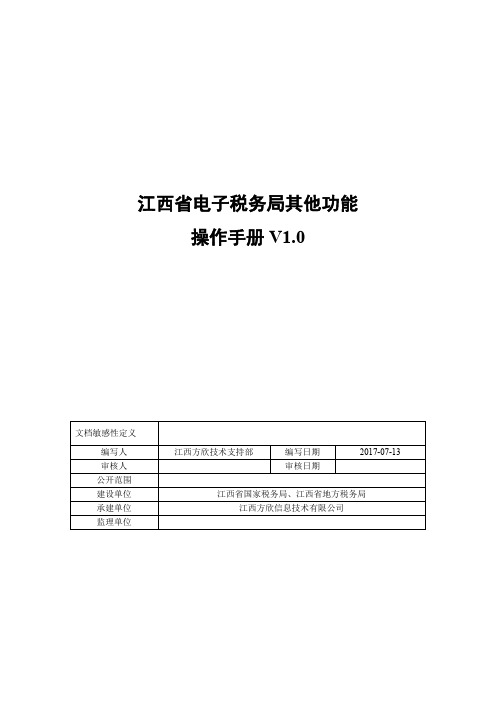
江西省电子税务局其他功能操作手册V1.0文档信息修订状况目录第1章概述 (1)1.1主要内容 (1)1.2预期读者 (1)1.3操作准备 (1)第2章办税桌面 (2)2.1未登录桌面 (2)2.1.1通知公告 (2)2.1.2纳税服务 (2)2.1.3公众查询 (3)2.1.4征纳互动 (3)2.2企业登录桌面 (4)2.2.1待办提醒 (4)2.2.2办税日历 (5)2.2.3用户信息 (6)2.2.4申报缴税 (6)2.2.5事项办理 (7)2.2.6涉税查询 (7)第3章待办提醒 (8)3.1我的消息 (8)3.2我的提醒 (8)第4章纳税服务 (9)4.1通知公告 (9)4.1.1国税通知公告 (9)4.1.2地税通知公告 (9)4.2办税指南 (10)4.2.1国税办税指南 (10)4.2.2地税办税指南 (11)4.3办税地图 (11)4.3.1国税办税地图 (11)4.3.2地税办税地图 (12)4.4办税日历 (12)4.5办税专题 (13)4.5.1国税办税专题 (13)4.5.2地税办税专题 (14)4.6税收法规 (15)4.6.1国税税收法规 (16)4.6.2地税税收法规 (17)4.7热点问题 (18)4.7.1国税热点问题 (18)4.7.2地税热点问题 (19)4.8涉税下载 (20)4.8.2地税下载专区 (22)4.9场景式服务 (23)4.9.1功能概述 (23)4.9.2操作流程 (23)4.10手机APP办税 (28)第5章征纳互动 (29)5.1在线咨询 (29)5.1.1国税在线咨询 (29)5.1.2地税在线咨询 (30)5.2投诉建议 (30)5.2.1国税投诉建议 (31)5.2.2地税投诉建议 (32)5.3案件举报 (32)5.3.1国税案件举报 (32)5.3.2地税案件举报 (33)5.4问卷调查 (34)5.4.1国税问卷调查 (35)5.4.2地税问卷调查 (35)5.5纳税人学堂 (35)5.5.1国税纳税人学堂 (36)5.6人工咨询 (37)5.6.1国税人工咨询 (37)5.6.2地税人工咨询 (38)5.7智能咨询 (39)5.8税银互动 (40)5.9税企交互平台 (40)第1章概述1.1主要内容本文档为江西省电子税务局其他功能分册,包括办税桌面、待办提醒、办税服务、征纳互动等功能。
职业病危害项目申报系统操作手册V1.0(用人单位版)
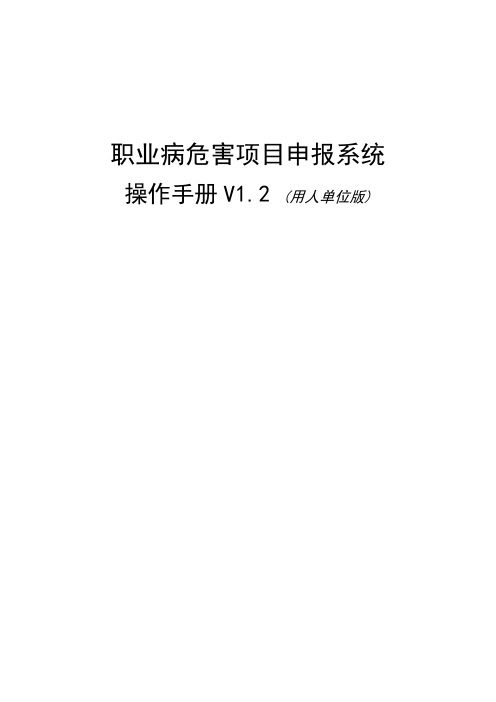
职业病危害项目申报系统操作手册V1.2 (用人单位版)目录第一章前言 (1)1.1 用户计算机硬件要求 (1)1.2 用户计算机软件要求 (1)1.3 说明 (2)第二章系统登录 (3)2.1 注册登录系统 (3)2.2 修改密码 (8)2.3 账号申诉 (10)第三章职业病危害申报 (14)3.1 在线申报流程 (14)3.2 初次申报 (15)3.2.1功能说明 (15)3.2.2进入方式 (15)3.2.3操作步骤 (16)3.3 年度更新 (23)3.3.1功能说明 (23)3.3.2进入方式 (23)3.3.3操作步骤 (23)3.4 变更申报 (26)3.4.1功能说明 (26)3.4.2进入方式 (26)3.4.3操作步骤 (26)3.5 申报表(回执)打印 (27)第四章注册信息修改 (29)第一章前言1.1用户计算机硬件要求CPU: 1.5G 以上内存:4G 以上硬盘:200G 以上分辨率:1280×1024 或以上上网设备:拨号、 ISDN、 ADSL、宽带局域网、专线。
1.2用户计算机软件要求操作系统:Windows XP 或 Windows 2003、 win7、Win8、Win10支持软件:Office 2007 或以上版本浏览器要求:本系统支持IE11.0以上版本系列浏览器,或使用带有极速模式的浏览器,推荐使用360安全浏览器,并在极速模式下使用。
极速模式切换方法如下图所示:1.3说明(1)以下系统模块中的输入项前带“*”为必填项;(2)以下出现的操作界面截图为演示数据,非正式数据;(3)部分单位有内部管控的,若需要访问访问我们系统,需要满足两个条件:a.开通映射域名,b.开通三个端口(80、9999和19003)第二章系统登录2.1注册登录系统(1)如果已有账号,可以直接登录,如下图所示:图1:系统登录界面(2)如果是首次使用系统,需要先进行系统注册后,才能使用系统。
南京市行政审批系统-企业端用户操作手册V1.0
南京市行政审批系统用户操作手册(企业端)北京华宇信息技术有限公司2016年6月目录第1章概述 (1)1.1特别提醒 (1)1.2适用范围 (1)1.3系统概述及功能简介 (1)1.3.1系统功能简介 (1)1.3.2系统使用角色说明 (2)1.4注意事项 (2)第2章操作说明 (3)2.1注册 (3)2.2登录及申报 (5)2.3查看、编辑申报内容 (10)2.4打印申报书 (11)2.5申请材料修改 (12)2.6许可部门反馈 (12)第1章概述系统登陆网址:外网申报子系统应用登录地址:http://218.94.70.232:8088/njfdaww1.1特别提醒本系统支持IE浏览器和火狐浏览器,如果遇到某些浏览器操作出现不兼容的情况,可通过切换兼容性模式、添加兼容性视图、降低浏览器安全级别以及允许弹出新窗口和插件的设置方法来解决。
1.2适用范围本手册适用于第三类医疗器械经营许可(核发、变更、换证、延续、补领、注销)和第二类医疗器械经营备案(首次备案、变更、补领)许可事项的申请及办理,其它许可事项可提供参考。
1.3系统概述及功能简介为了提高申报效率,减少企业负担,本系统实现全程电子化申报和办理,审批通过后,接到办理结果的系统消息或短信提示后,一键打印申请资料,完成签名加盖印章后,携带相关材料及公章企业来一次受理大厅提交纸质材料用于存档,即可完成办理。
1.3.1系统功能简介1)许可备案申报:企业进行许可事项的申请;办理指南:指导企业进行申报;查看、编辑申报内容:查看已经提交的许可事项以及查看、编辑暂存的许可事项;选择申报项目:选择要进行申报的项目;打印申报书:将要提交的纸质材料打印出来;许可部门反馈:企业提交许可事项后,接收监管部门的反馈意见。
2)从业人员管理:企业查询申请办理进度;1.3.2系统使用角色说明表 1角色列表1.4注意事项手册中涉及的鼠标点击,除了特别说明外,都默认为左键单击。
建议您仔细阅读本入门手册,本手册可以帮助新用户解决大部分问题。
(网上办税)操作手册
河南省地方税务局税收业务管理信息系统(网上办税)操作手册V1.0.00注意:因金税三期工程核心征管系统上线,网上申报系统需要同步切换升级,新网报系统中原有业务的申报模式有一定变化,请各纳税人仔细阅读网上申报操作手册,以便能正常进行网上申报。
另:自2015年1月7日起,原通过CA证书登录网报系统的报验纳税人,请使用主体纳税人的CA证书进行登录,原有报验纳税人的CA证书不再有效,特此说明。
文档信息修订状况目录第1章网上申报 (1)1.1通用申报 (1)1.2代扣代缴 (3)1.2.1扣缴个人所得税申报 (3)1.2.2限售股转让所得扣缴个人所得税申报 (5)1.2.3个人所得税自行申报(年所得12万元以上) (8)1.2.4个税所得税基础信息表(A表) (10)1.3居民企业所得税申报 (12)1.3.1居民企业(查账征收)企业所得税月(季)度申报 (12)1.3.2居民企业(查账征收)企业所得税年度申报 (15)1.3.3居民企业(核定征收)企业所得税月(季)度及年度申报 (19)1.4定期定额申报 (21)1.4.1定期定额分月汇总申报 (21)1.4.2定期定额户自行申报 (23)1.5其他代扣代缴申报 (25)1.5.1通用代扣代缴、代收代缴申报 (25)1.6土地增值税申报 (28)1.6.1土地增值税清算 (28)1.6.2土地增值税申报(从事房地产开发) (32)1.6.3土地增值税申报(非从事房地产开发) (35)1.7.1城镇土地使用税申报 (37)1.7.2房产税申报 (40)1.7.3车船税申报 (42)1.8申报作废 (45)1.9电子税票打印 (48)第2章委托代征 (52)2.1自然人登记 (52)2.2代征对象查询 (55)2.3代征对象征收开票 (57)2.4委托代征单位报解 (60)2.5税票作废重打 (64)2.6票证库存信息查询 (67)第3章网上纳税 (69)3.1网上纳税 (69)第4章报表报送 (72)4.1报表报送 (72)第5章网络发票 (76)5.1发票开具 (76)5.2发票作废 (84)5.3空白发票作废 (86)5.5发票补打 (91)5.6付款方信息维护 (93)5.7记账联打印 (96)5.8发票库存维护 (99)第6章统计查询 (102)6.1三方协议查询 (102)6.2银行端查询缴款查询 (103)6.3清缴税费查询 (105)6.4申报信息查询 (107)6.5未申报查询 (108)6.6委托代征流水查询 (109)6.7代扣代缴明细查询 (110)6.8发票开具查询 (112)第7章税企邮箱 (115)7.1垃圾箱 (115)7.2草稿箱 (116)7.3写邮件 (119)7.4收件箱 (120)7.5发件箱 (123)第8章更多服务 (125)8.2修改密码 (129)8.3我的问题 (130)8.4常见问题 (133)8.5问题中心 (135)8.6打印测试 (137)第9章印刷厂管理 (139)1.1完工报告表补打 (139)9.2印制通知书接收 (141)9.3印制进度维护 (144)系统配置要求:操作系统:windows 2000、windows XP 、windows7 、windows 8硬件:CPU P4以上系列;内存1G以上;硬盘40G以上软件:IE 8.0 32位。
省课网考考生考试平台操作手册簿(12.20)V1.0
国家开放大学()在线考试系统考生考试平台操作手册(版本:V 1.0)目录1.平台简介 (2)2.平台登录 (2)3.首次登录人脸验证 (3)4.预约考试 (4)5.开始考试 (5)5.1.考试第一步:阅读考试须知 (6)5.2.考试第二步:确认个人信息 (7)5.3.考试第三步:检查考试环境 (8)5.4.考试第三步:开始考试 (10)5.5.考试过程中-人脸抓拍验证 (11)5.6.考试过程中-视频巡考 (12)5.7.考试结果 (13)6.查看准考证 (13)7.查看考试说明 (14)8.查询总成绩 (15)9.修改个人资料 (16)1.平台简介考生考试平台提供预约考试、在线考试、查询成绩功能。
考试方式分为以下两种远程网考:由考生自己在家或网吧准备可以上网,并且有摄像头的电脑进行考试,打开浏览器即可考试(浏览器需安装IE9+浏览器、谷歌浏览器、QQ浏览器、360浏览器、搜狗浏览器),考试过程需要进本人进行人脸识别验证通过后才能进入考试,考试会全程视频监控。
2.平台登录打开浏览器访问:exam.oucnet./ks进入考生考试平台登录页面输入学号密码点击登录按钮进入平台(注:首次登录请使用本人的学号和默认密码登陆系统,大陆居民默认登录密码是你的后6位,港澳台、外籍友人默认登录密码是888888,请不要随意更改密码!)3.首次登录人脸验证首次登录后需要进行人脸识别验证,以保证的证件照片能够通过本人人脸认证(若照片过于模糊则不能识别,请将照片发给班主任。
)如果本校管理员还未上传你的证件照片,请联系班主任反馈具体情况。
4.预约考试登录后在“考试报考”导航下“可预约考试”栏目,找到你当前可预约的考试科目(只有在预约考试时间才能进行预约操作,预约时间未到或过期都不能操作。
)远程网考方式:是可以在家或网吧,具备可以上网的电脑和摄像头设备,考试需全程视频监控5.开始考试切换到“我的考试”栏目,点击“开始考试”进入考试,如果考试时间未到不能进入考试,考试开始前请注意以下事项:1.考试开始后必须在考试时长完成考试2.考试中途异常退出考试或误关浏览器,还在考试时长可以重新进入继续考试,时间过了系统将自动提交试卷3.考试时间过了没有参加考试,视为缺考处理,没有考试成绩5.1.考试第一步:阅读考试须知勾上“我已认真阅读考试须知”,点击“确认,下一步”按钮5.2.考试第二步:确认个人信息确认个人信息后,点击“确认,下一步”(若个人信息有误,请将情况反馈给班主任)5.3.考试第三步:检查考试环境检查你使用的浏览器是否支持flash插件,检查你的摄像头是否正常,调整好坐姿准备好点击“开始人脸识别验证”,验证通过后才能进入考试如果你的浏览器不支持flash插件会弹出提示5.4.考试第三步:开始考试在规定的考试时间完成考试,注意考试过程中系统会不定时进行人脸抓拍验证和老师会发起巡考请求,请保证摄像头正常运行并拍摄到正脸。
重庆志愿服务网操作手册(志愿者)
操作手册(志愿者版)V1.01.1. 浏览器要求 (1)1.2. 志愿者注册与登陆 (2)1.2.1. 志愿者注册 (2)1.2.2. 志愿者登陆 (3)1.3. 编辑志愿者信息 (5)1.3.1. 编辑基本信息 (5)1.3.2. 上传封面照片 (7)1.3.3. 修改登陆密码 (7)1.4. 浏览站内消息和公告 (8)1.5. 挂靠志愿者组织 (9)1.5.1. 挂靠新的志愿者组织 (9)1.5.2. 解除与组织的挂靠关系 (11)1.6. 招募活动 (11)1.6.1. 查看参加的招募活动 (11)1.6.2. 参加招募活动 (12)1.7. 在线投稿 (13)1.8. 微日记 (15)1.8.1. 发布微日记 (15)1.8.2. 编辑、删除微日记 (16)1.9. 浏览服务记录 (17)1.10. 爱心储蓄记录 (17)1.10.1. 浏览爱心储蓄记录 (17)1.10.2. 打印爱心储蓄记录 (18)1.1.浏览器要求本系统兼容Microsoft Internet Explorer、Google Chrome、360极速浏览器、Mozilla Firefox等主流浏览器,请安装IE版本8.0或以上、Firefox版本3.0或以上的浏览器,低版本的浏览器或者其他浏览器将有可能无法正常使用本系统功能。
1.2.志愿者注册与登陆1.2.1.志愿者注册访问“重庆志愿服务网”首页(网址:)进入网站首页(如图1.2-1所示)。
点击左侧“我要注册为志愿者”图片链接(如图1.2-1蓝色箭头所指处)即可进入志愿者注册页面(图1.2-2所示),按照要求填写相关信息后点击“同意并注册”按钮提交注册信息。
图1.2-1图1.2-21.2.2.志愿者登陆访问“重庆志愿服务网”首页(网址:)进入网站首页(如图 1.2-3所示)。
点击左侧“志愿者登陆”链接(如图1.2-3箭头所指处),然后输入志愿者帐号与密码,最后点击“登陆”按钮。
- 1、下载文档前请自行甄别文档内容的完整性,平台不提供额外的编辑、内容补充、找答案等附加服务。
- 2、"仅部分预览"的文档,不可在线预览部分如存在完整性等问题,可反馈申请退款(可完整预览的文档不适用该条件!)。
- 3、如文档侵犯您的权益,请联系客服反馈,我们会尽快为您处理(人工客服工作时间:9:00-18:30)。
网报手册
借支单的录入(日常业务)
A)系统登录
打开网上报销系统登录页面
1.打开IE浏览器或者其他与IE兼容的浏览器,在地址栏中输入网址:
http://180.168.104.70/U8Portal登录
1.1.打开网上报销系统登录页面
打开IE浏览器或者其他与IE兼容的浏览器,在地址栏中输入网址:http://180.168.104.70/U8Portal,然后回车,打开网上报销系统的登录页面。
(图一)
图一打开登录页面
1.2.输入用户名密码登录系统
在系统登录页面上输入自己的用户名和密码,并选择单位和操作日期,然后点击页面上的登录按钮进行登录。
(图二)
图二登录系统
现将登录页面的各输入信息字段说明如下:
✧用户:即系统登录用户名,可以输入登录用户名(格式为sh0xxx)。
例如:操作人
员张三登录系统,可在用户文本框中输入“sh0196”进行系统登录。
✧密码:登录网上报销系统的用户密码,首次登录系统的初始密码为空(即无需输入
任何字符)。
用户登录系统后请修改自己的登录密码。
(特别提醒:登录密码涉及到
个人自己财务报销的安全,请务必自己进行修改并牢记。
)
✧单位:网上报销系统的帐套单位,系统目前初始运行,用户务必选择“[002]上海
明酷”帐套,否则用户提交的网上报销请求将不会被处理。
✧操作日期:操作帐套的日期,普通报销人员保持默认的当前日期即可。
有权限进行
帐套操作的财务人员选择指定的日期可对指定帐套进行操作,而普通报销人员则无
此权限。
✧语言列表:网上报销系统支持简体中文、繁体中文和英语三种语言界面,用户可根
据自己的喜好进行选择,普通报销人员保持默认的简体中文即可。
1.3.进入系统首页界面
用户正常登录后即进入系统的首页界面,用户在此界面可进行日常工作界面的定制,可以看到任务中心的各种消息提示(首次使用没有消息提示)。
(图三)
图三登录后进入系统首页界面
1.4.修改登录密码
每个用户的初始登录密码为空,为确保自己的网上财务报销信息的安全,请各用户在系统运行后立即修改自己的密码,否则造成自己的财务报销信息的安全问题和责任问题,将由个人自己承担。
登录用户修改自己的登录密码的方法和步骤见图四:
图四登录用户修改密码
1.5.进入网上报销工作页面
点击【财务】菜单,即可进入网上报销工作页面,可以看到左侧的网上报销业务列表,
用户可根据自己的需要,进行借款、报销等业务。
图五进入网上报销工作页面
1.6.IE设置与ActiveX控件的安装
首次通过IE登录网上报销系统模块需要将http://180.168.104.70设置为IE的信任站点,并且允许IE安装和运行相关的ActiveX控件,否则网上报销功能无法正常使用,请用户务必按以下步骤进行IE设置和ActiveX控件的安装。
第一步:将http://180.168.104.70设置为IE的可信站点。
点击IE菜单【工具】→【Internet选项】,打开【Internet选项】选项对话框,选择【安全】标签,按图六所示进行设置。
图六设置http://180.168.104.70为IE的可信站点
第二步:将可信站点的安全级设为低,并启用所有关于ActiveX控件的选项。
点击【Internet选项】对话框中的【自定义级别】按钮后(图六),将弹出IE的【安全设置】对话框,
图七将可信站点的安全级设为低,并启用所有关于ActiveX控件的选项第三步:下载网上报销系统的ActiveX控件安装包并保存到自己的计算机任意目录中。
向IT部门要ActiveX控件的安装文件U8ERP-CRWebClient.msi、U8ERP-PortalClient.msi、U8ERP-WebClient.msi,进行安装。
第五步:分别双击运行文件夹内的3个msi安装文件,按提示进行安装。
图八分别双击3个msi安装文件时行ActiveX 控件的安装第六步:IE设置和ActiveX控件安装完毕后,再按1.1节打开网上报销系统登录页面,进行系统登录,即可进行网上报销。
(备注:可能打开某些页面还会提示某些控件的安装,请确认同意进行控件的安装。
)
B)网上报销借支单的填制
12、借支单的审批
13、报销单的录入
14、报销单的审批
15、凭证的生成
16、个人借支报销明细查询
双击鼠标左键。
出现如下界面:
点确定后,即可以查询到你的借款报销明细:。
